Mac中ffmpeg的编译与安装
Posted 小曾同学.com
tags:
篇首语:本文由小常识网(cha138.com)小编为大家整理,主要介绍了Mac中ffmpeg的编译与安装相关的知识,希望对你有一定的参考价值。
人活在世界上,快乐和痛苦本就分不清,所以我只求它货真价实。
小伙伴们端午安康啊,最近在学习音视频方面的知识点,所以就把自己所学的知识整理一下,当作自己的笔记,每当忘记的时候就来瞅一眼。请大家关注后续音视频相关的Blog。
目录
1. 什么的ffmpeg?
ffmpeg 是用C语言开发的,是一个用于音视频编解码的多媒体开源库,它为开发者提供了丰富了音视频处理的调用接口。ffmpeg官网
2. ffmpeg的用处
- 可以运行在Linux、Mac、Windows
- 是一个优秀的多媒体库,可用于多媒体格式的转换
- 能够解码、编码、转码、复用、解复用、过滤音视频数据
3. ffmpeg安装与编译
3.1 Mac中一键安装
如果使用的是 Mac 电脑,可以输入以下命令安装 ffmpeg
brew install ffmpeg
安装完成之后在终端输入ffmpeg,会有以下内容,ffmpeg的安装路径为/usr/local/Cellar/ffmpeg/5.0.1
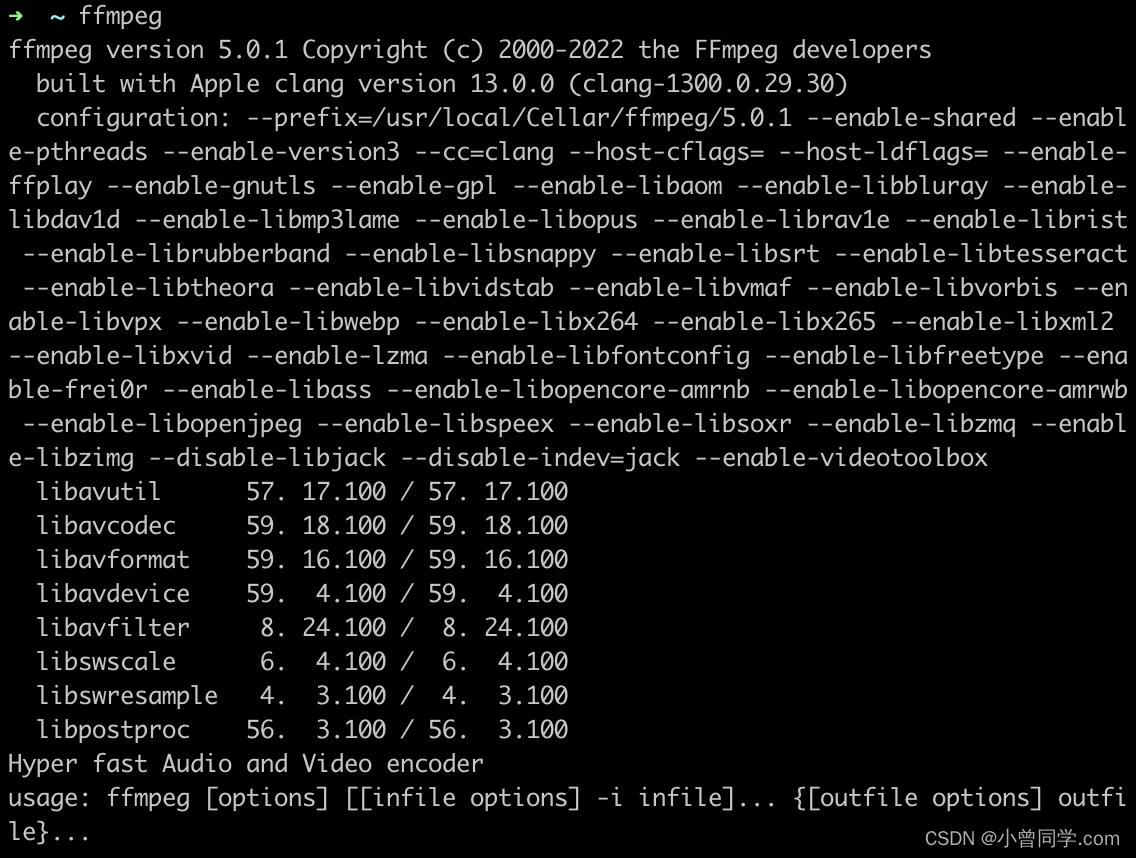
然后查看ffmpeg中的安装内容
cd /usr/local/Cellar/ffmpeg/5.0.1
cd include
cd lib
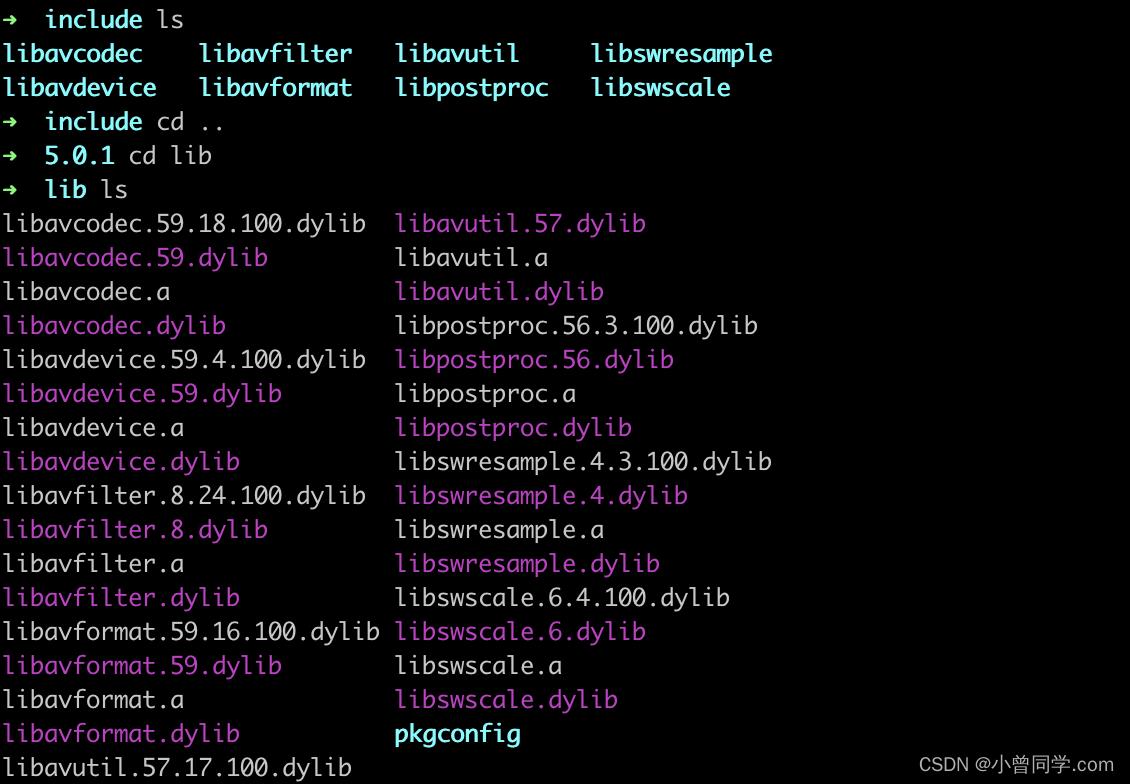
- include目录下存放的是头文件,
- libavformat:对多媒体格式对解析和封装、
- libavutil:常用的工具
- libavcodec:编解码
- libavdevice:音视频采集、桌面采集
- libavfilter:滤镜
- libswresample:音频采样
- lib目录下存放的是动态库
扩展名为.dylib 为Mac平台生成的动态库
3.2 通过clone ffmpeg库进行编译安装
-
第一步:clone
ffmpeg 源码地址:https://github.com/FFmpeg/FFmpeggit clone git@github.com:FFmpeg/FFmpeg.git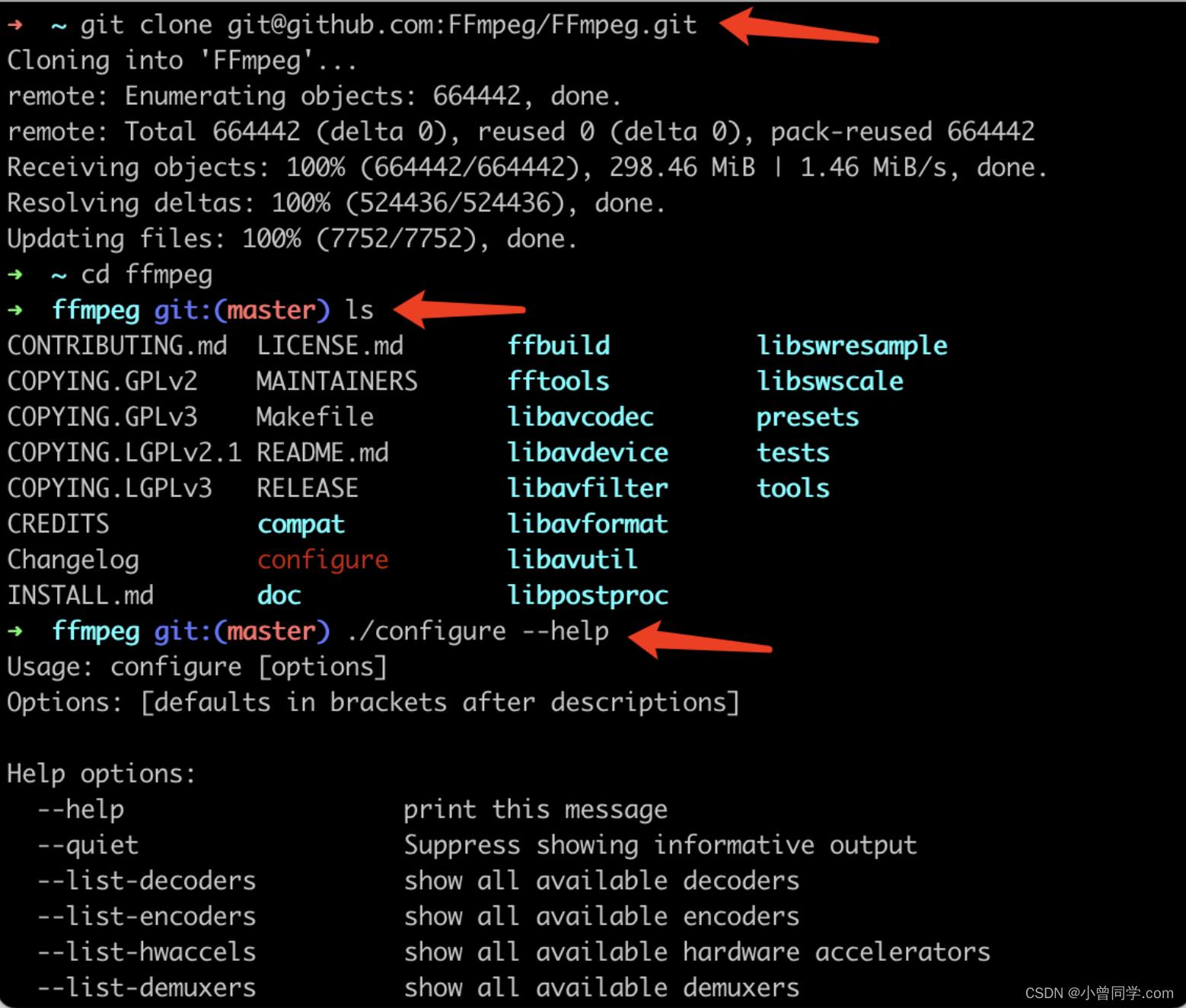
如果想查看 ffmpeg提供的一些工具,可以使用以下命令./configure --help ./configure --list-decoders -
第二步:生成配置文件
在终端输入以下内容,可选择性的输入ffmpeg git:(master) ./configure --prefix=/usr/local/Cellar/ffmpeg/5.0 --enable-shared --enable-pthreads --enable-version3 --cc=clang --host-cflags= --host-ldflags= --enable-nonfree --enable-libfdk-aac --enable-ffplay --enable-gpl --enable-libaom --enable-libwebp --enable-libx264 --enable-libx265 --disable-indev=jack --enable-videotoolbox --enable-filter=delogo --enable-debug --disable-optimizations --enable-libspeex --enable-hardcoded-tables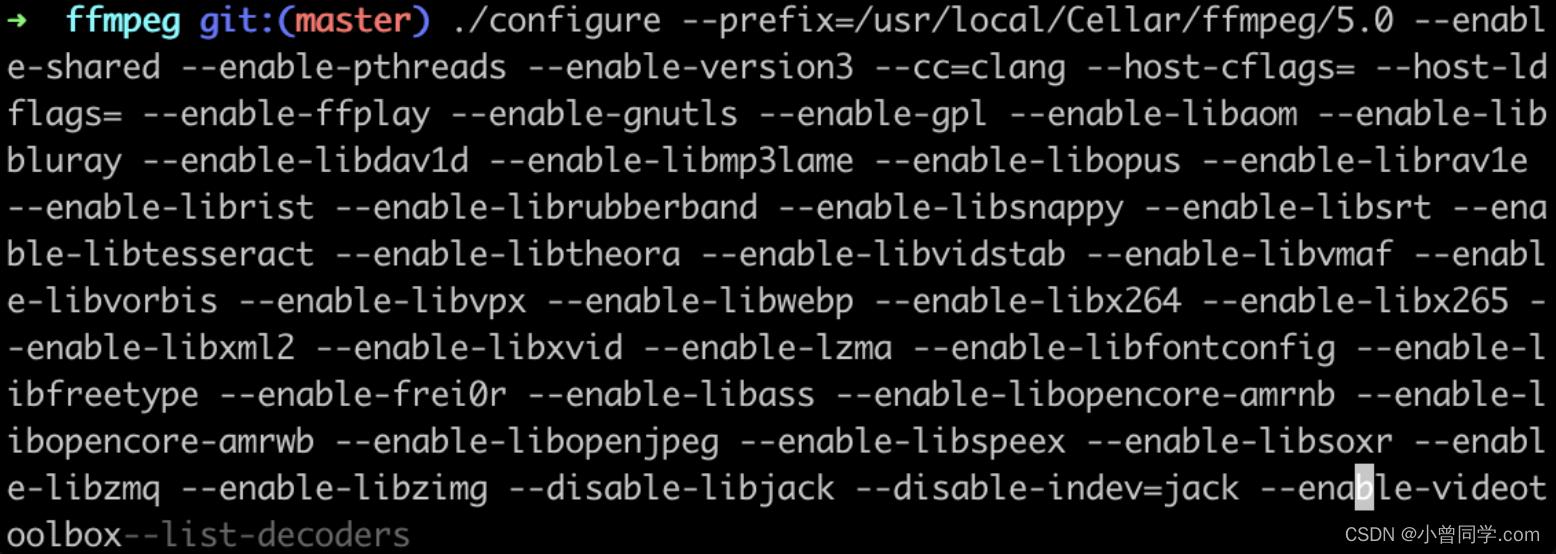
如果这一步出现了报错,例如:nasm/yasm not found or too old. Use --disable-x86asm for a crippled build.
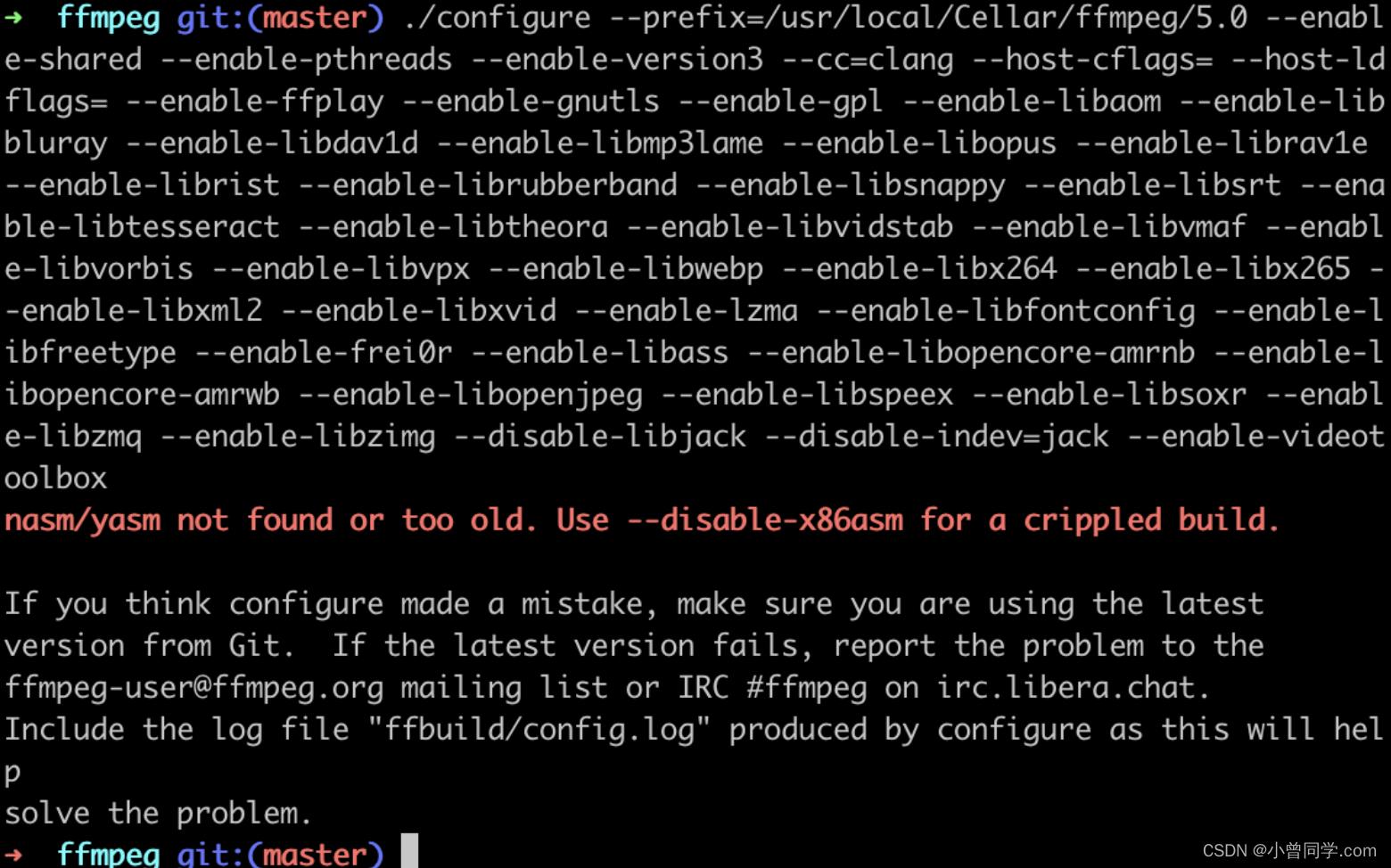
解决方法:brew install yasm,之后再重新生成配置文件即可 -
第三步:编译与安装
make && make install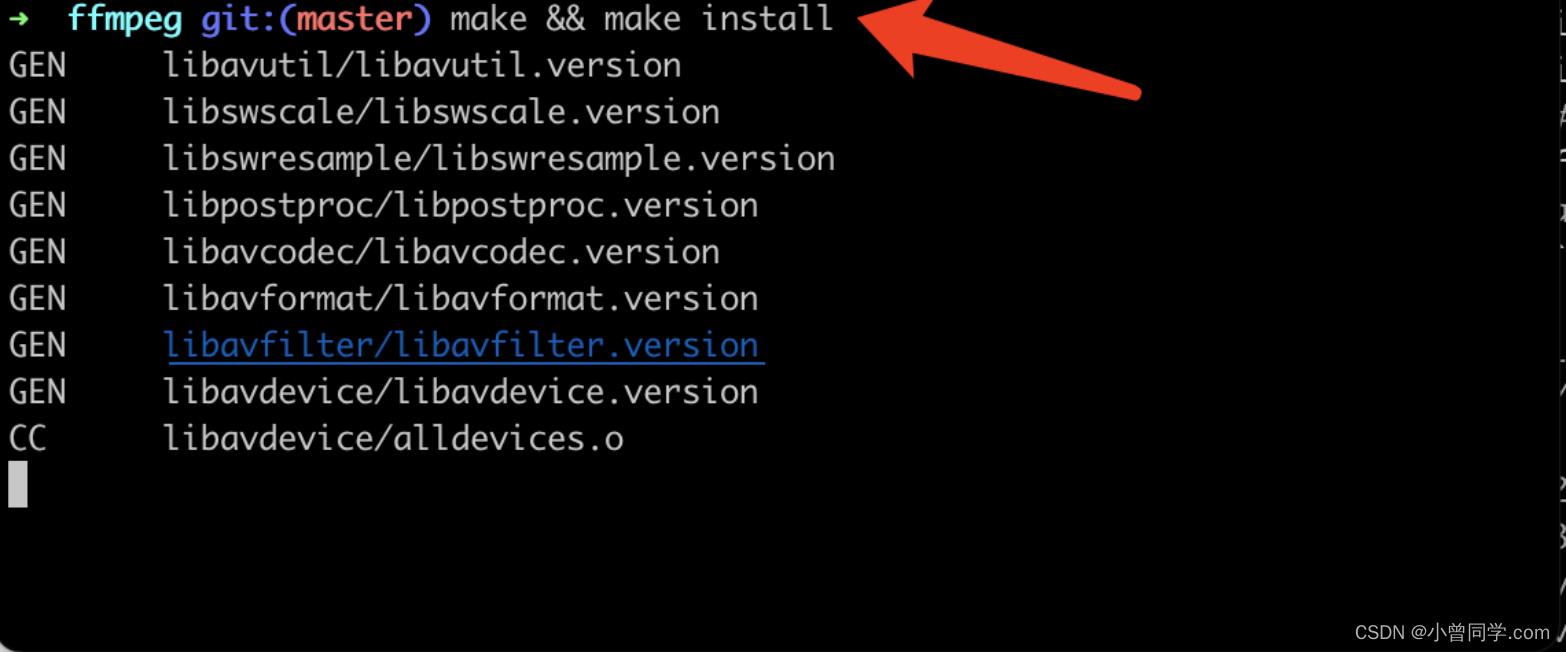
到此,ffmpeg编译与安装就大功告成啦。
ffmpeg安装之mac安装
转发自白狼栈:查看原文
关于ffmpeg的安装,有的人可能要折腾很久,甚至折腾一个礼拜,究其原因,基本都是编译安装惹的祸。
我们提供4种安装方式,最复杂的莫过于centos7上的编译安装。
- ffmpeg静态库下载安装
- 在mac上安装ffmpeg
- 在centos7上编译安装ffmpeg
- 使用 docker 安装 ffmpeg
大家可以根据自己的喜好选择安装。
今天我们来看一下如何在mac上安装ffmpeg。
在mac上我们有3种方法可以安装ffmpeg。
第一种我们在ffmpeg安装一文中已经提到过了,直接下载静态库;
第二种是编译安装,不仅要安装xcode,还要安装很多的依赖库,还是让我们的mac省省心吧,忽略;
第三种就是我们今天要说的,通过Homebrew安装。
如果在此之前你通过 Homebrew 已经安装过 ffmpeg,可以执行命令 brew uninstall ffmpeg 先进行卸载。
安装之前,我们先看下 Homebrew 的版本,这取决于我们采用哪种方式安装。终端执行 brew -v
» brew -v
Homebrew 1.8.3
Homebrew/homebrew-core (git revision 38eb; last commit 2018-11-19)如果你的电脑显示 command not found,请先执行下面的命令安装 Homebrew。
/usr/bin/ruby -e "$(curl -fsSL https://raw.githubusercontent.com/Homebrew/install/master/install)"请注意,由于 Homebrew 的版本不同,我们接下来又有两种不同的操作方法。
1、Homebrew 版本小于2.0
此时可以先看下 Homebrew 支持哪些配置选项,然后选择安装我们需要的options即可。
» brew options ffmpeg
--with-chromaprint
Enable the Chromaprint audio fingerprinting library
--with-fdk-aac
Enable the Fraunhofer FDK AAC library
--with-fontconfig
Build with fontconfig support
..............................安装的时候,类似下面这样,你可以自行选择要安装哪些配置选项,这里建议大家把上面所有的option都加上
brew install ffmpeg --with-chromaprint --with-fdk-aac --with-xxx ......2、Homebrew 版本大于2.0
如果你的 Homebrew 版本大于2.0,通过 brew options ffmpeg,你会发现终端没有输出任何 options。这是怎么回事呢?
ffmpeg官方说了 “Since v2.0, Homebrew does not offer options for its core formulae anymore. Users who want to build ffmpeg with additional libraries (including non-free ones) need to use so-called taps from third party repositories. These repositories are not maintained by Homebrew.”,大概意思是说从Homebrew2.0 开始,Homebrew 不再为其核心公式提供配置选项。所以想要扩展其他库的小伙伴需要选择第三方的存储库 homebrew-ffmpeg。当然你也可以直接选择 brew install ffmpeg,不带任何扩展库,但是这样安装的结果缺少很多编解码库,稍微复杂的命令都执行不了。
首先执行 brew tap 命令
brew tap homebrew-ffmpeg/ffmpeg然后再看下这个仓库支持的 options
brew options homebrew-ffmpeg/ffmpeg/ffmpeg最后 install 的时候同样把这些 options 加上,类似下面这样
brew install homebrew-ffmpeg/ffmpeg/ffmpeg --with-chromaprint --with-fdk-aac --with-xxx ......安装需要一定的时间,安装完之后直接在终端测试 ffmpeg 是否安装成功
» ffmpeg -version
ffmpeg version 4.1 Copyright (c) 2000-2018 the FFmpeg developers
built with Apple LLVM version 10.0.0 (clang-1000.10.44.4)
configuration: --prefix=/usr/local/Cellar/ffmpeg/4.1 --enable-shared --enable-pthreads --enable-version3 --enable-hardcoded-tables --enable-avresample --cc=clang --host-cflags=\'-I/Library/Java/JavaVirtualMachines/jdk1.8.0_251.jdk/Contents/Home/include -I/Library/Java/JavaVirtualMachines/jdk1.8.0_251.jdk/Contents/Home/include/darwin\' --host-ldflags= --enable-ffplay --enable-gpl --enable-libmp3lame --enable-libopus --enable-libsnappy --enable-libtheora --enable-libvorbis --enable-libvpx --enable-libx264 --enable-libx265 --enable-libxvid --enable-lzma --enable-chromaprint --enable-frei0r --enable-libass --enable-libbluray --enable-libbs2b --enable-libcaca --enable-libfdk-aac --enable-libfontconfig --enable-libfreetype --enable-libgme --enable-libgsm --enable-libmodplug --enable-libopencore-amrnb --enable-libopencore-amrwb --enable-libopenh264 --enable-librsvg --enable-librtmp --enable-librubberband --enable-libsoxr --enable-libspeex --enable-libssh --enable-libtesseract --enable-libtwolame --enable-libvidstab --enable-libwavpack --enable-libwebp --enable-libzmq --enable-opencl --enable-openssl --enable-videotoolbox --enable-libopenjpeg --disable-decoder=jpeg2000 --extra-cflags=-I/usr/local/Cellar/openjpeg/2.3.0/include/openjpeg-2.3 --enable-nonfree
libavutil 56\\. 22.100 / 56\\. 22.100
libavcodec 58\\. 35.100 / 58\\. 35.100
libavformat 58\\. 20.100 / 58\\. 20.100
libavdevice 58\\. 5.100 / 58\\. 5.100
libavfilter 7\\. 40.101 / 7\\. 40.101
libavresample 4\\. 0\\. 0 / 4\\. 0\\. 0
libswscale 5\\. 3.100 / 5\\. 3.100
libswresample 3\\. 3.100 / 3\\. 3.100
libpostproc 55\\. 3.100 / 55\\. 3.100如果你用的仓库是 homebrew-ffmpeg/ffmpeg/ffmpeg,版本应该也是4.x的,唯一的不同可能多了几个options。
但是无论上面哪种情况,你都应该至少指定配置选项option,因为我们后面针对ffmpeg的操作会有些复杂。
以上是关于Mac中ffmpeg的编译与安装的主要内容,如果未能解决你的问题,请参考以下文章